Filtre avancé Excel : afficher les lignes avec des valeurs non vides
Vous pouvez utiliser la syntaxe suivante pour afficher uniquement les lignes qui ne sont pas vides dans un filtre avancé Excel :
<>
Les exemples suivants montrent comment utiliser cette syntaxe dans deux scénarios différents :
- Filtrer les lignes qui n’ont pas de valeurs vides dans une colonne spécifique
- Filtrer les lignes qui n’ont aucune valeur vide dans aucune colonne
Exemple 1 : Filtrer les lignes qui n’ont pas de valeurs vides dans une colonne spécifique
Supposons que nous disposions de l’ensemble de données suivant qui affiche des informations sur diverses équipes de basket-ball :
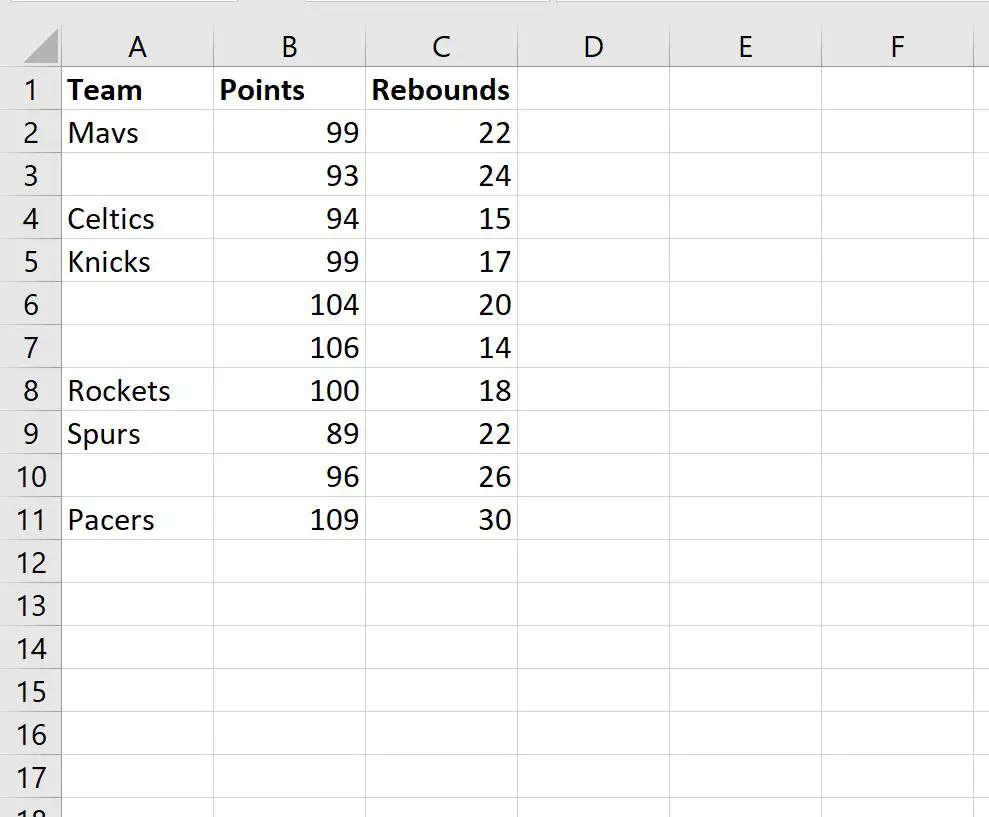
Supposons maintenant que nous souhaitions filtrer les lignes dans lesquelles la colonne Équipe n’est pas vide.
Pour ce faire, nous pouvons définir une plage de critères dans la colonne E :
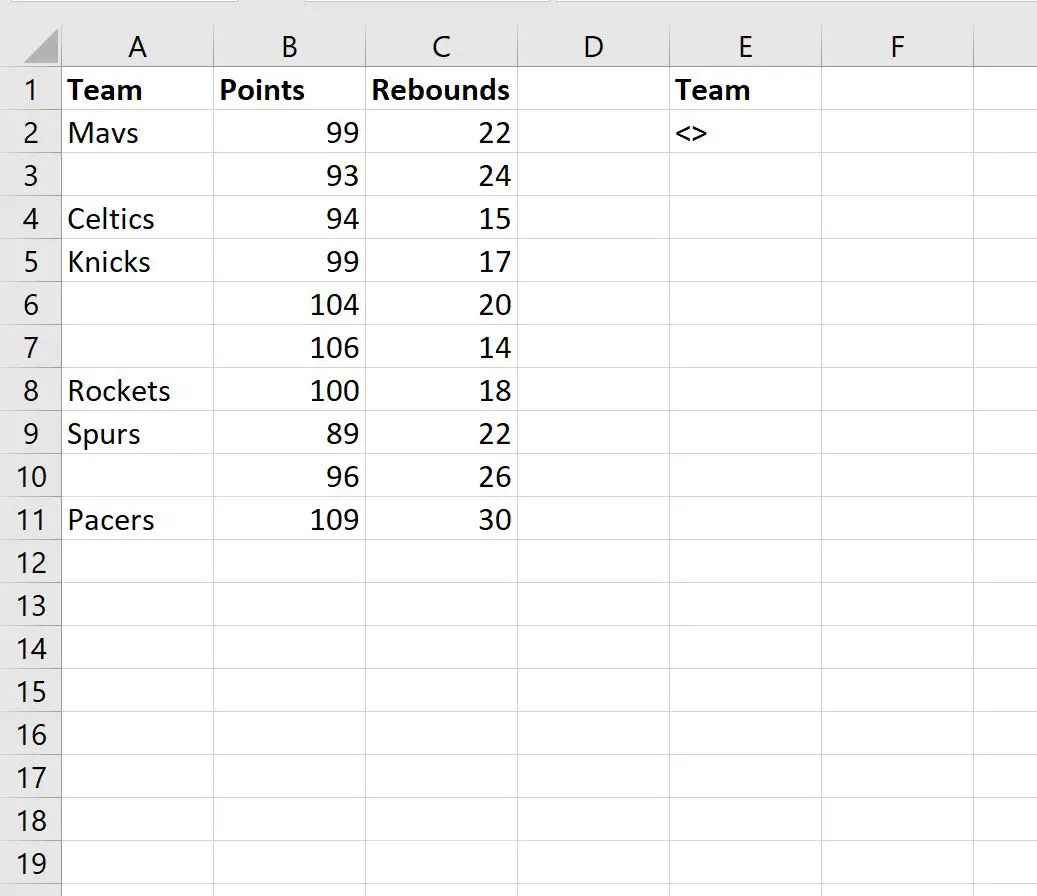
Ensuite, nous pouvons cliquer sur l’onglet Données , puis sur le bouton Filtre avancé :
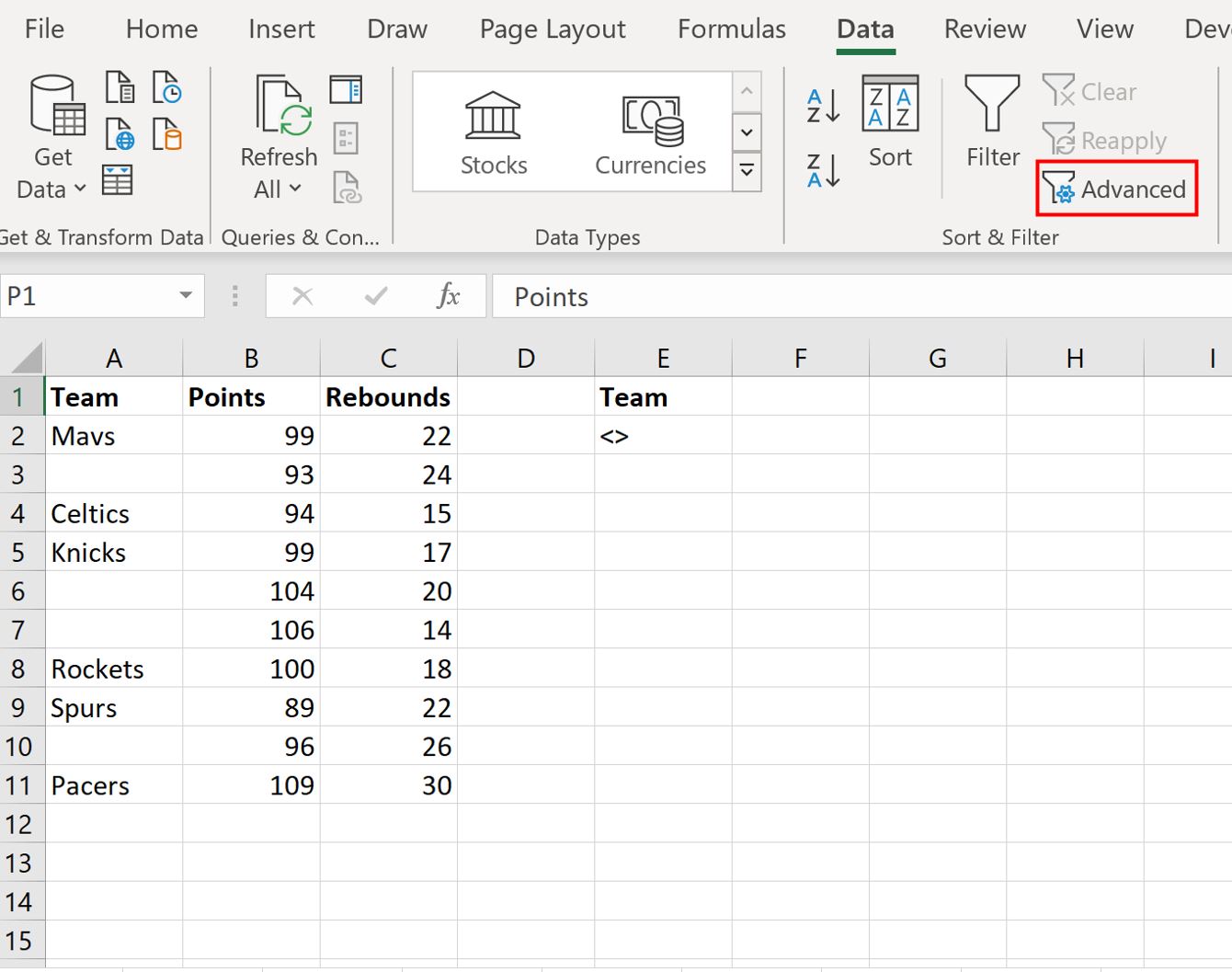
Nous choisirons A1:C11 comme plage de liste et E1:E2 comme plage de critères :
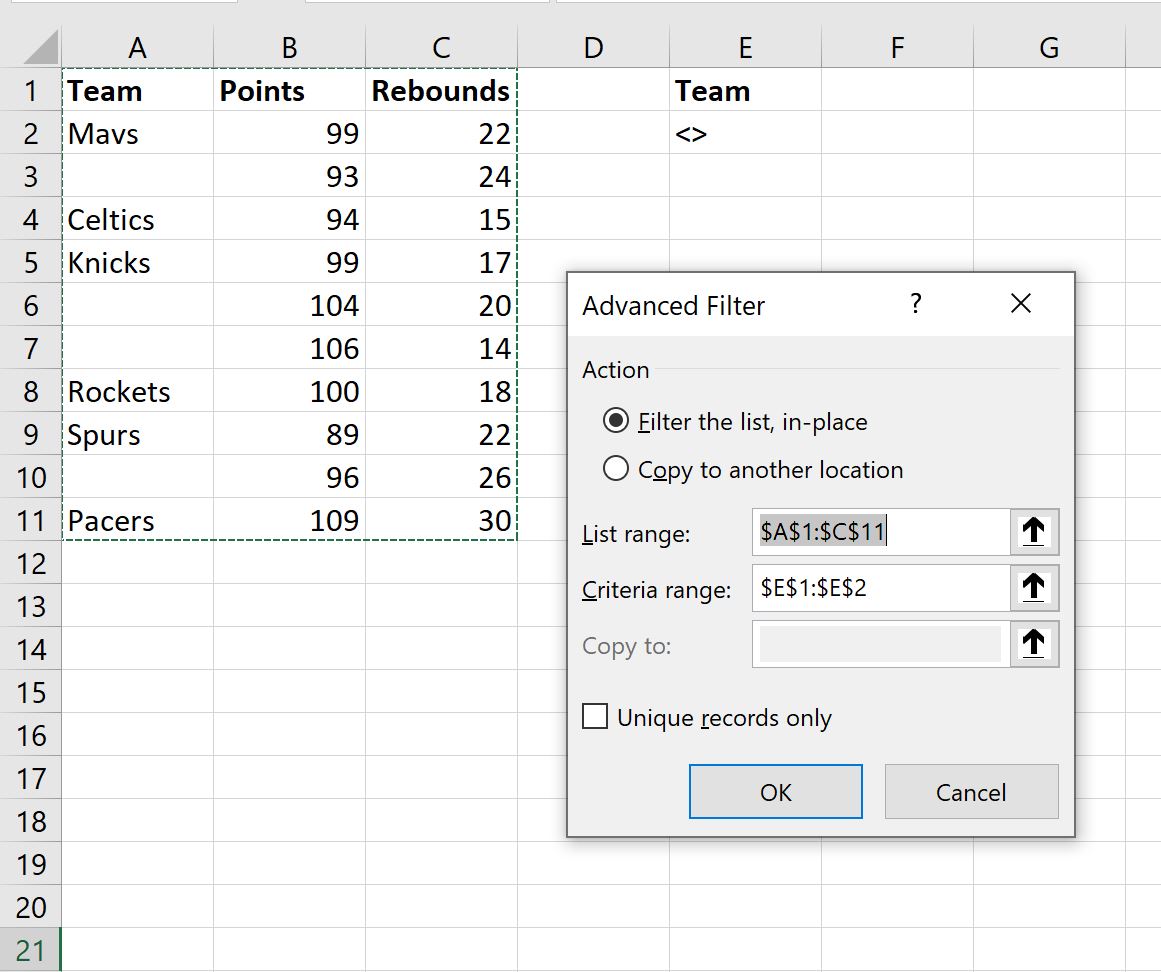
Une fois que nous cliquons sur OK , l’ensemble de données sera filtré pour afficher uniquement les lignes où la colonne Équipe n’est pas vide :
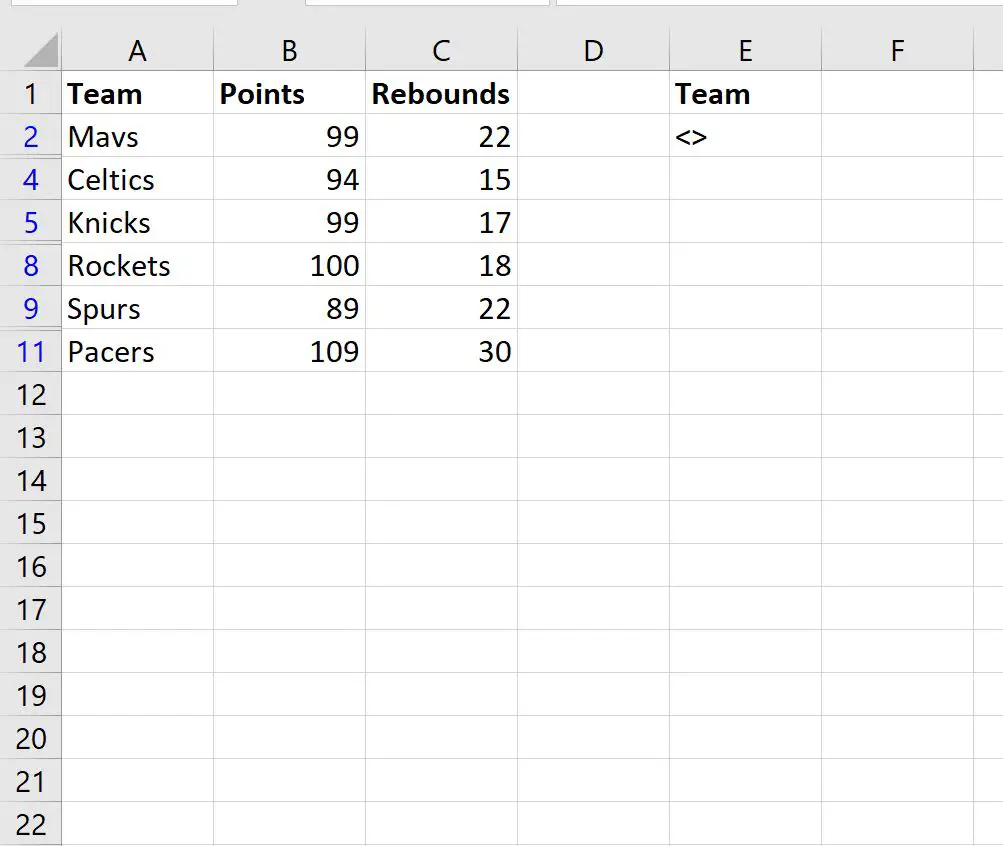
Exemple 2 : Filtrer les lignes qui n’ont de valeurs vides dans aucune colonne
Supposons que nous disposions de l’ensemble de données suivant qui affiche des informations sur diverses équipes de basket-ball :
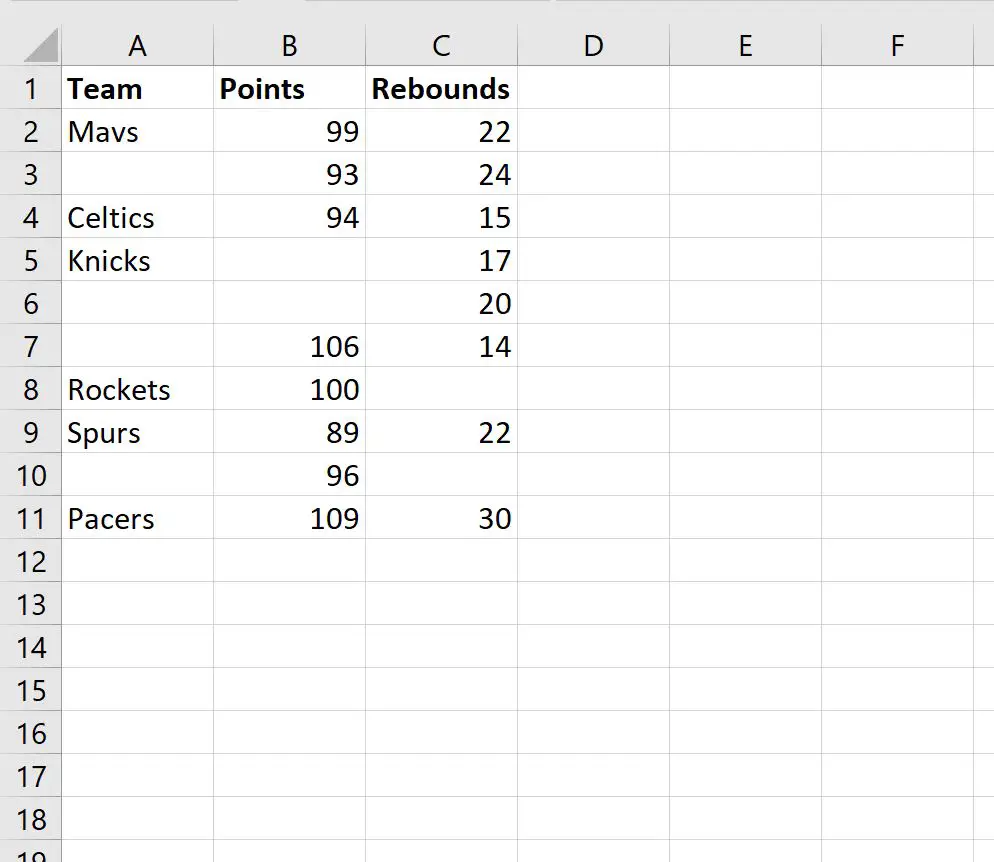
Supposons maintenant que nous souhaitions filtrer les lignes pour lesquelles il n’y a de valeur vide dans aucune colonne.
Pour ce faire, nous pouvons définir une plage de critères :
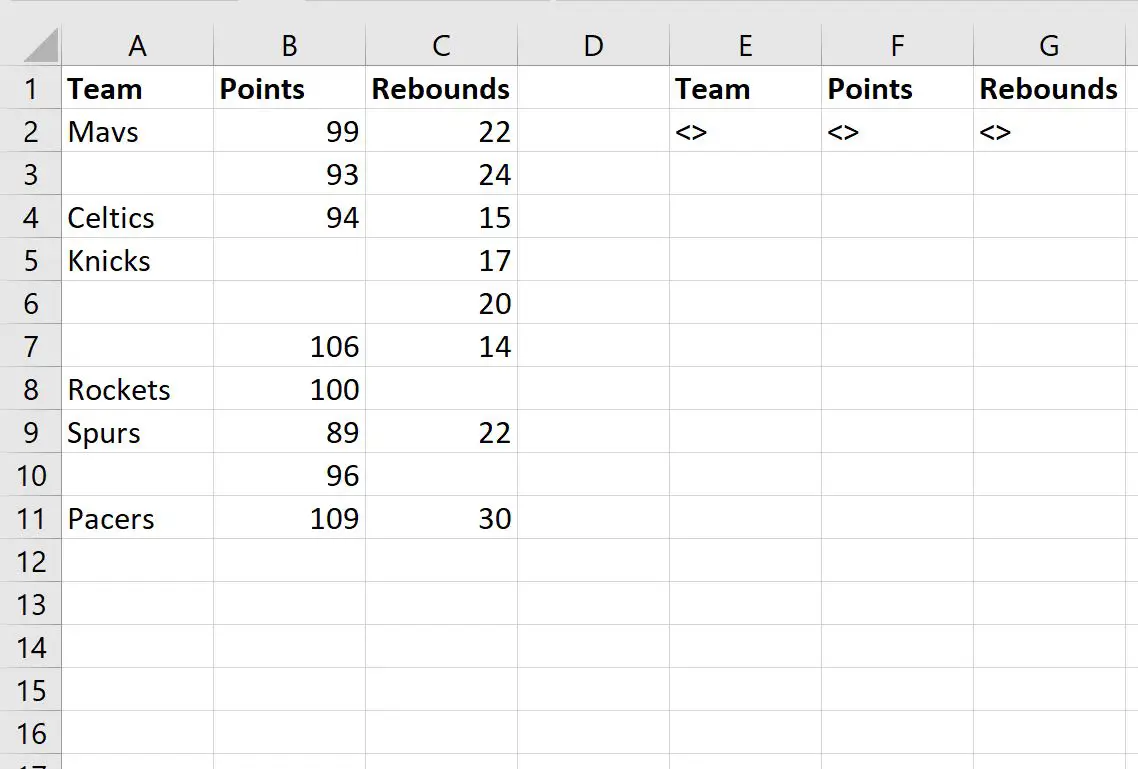
Ensuite, nous pouvons cliquer sur l’onglet Données , puis sur le bouton Filtre avancé .
Nous choisirons A1:C11 comme plage de liste et E1:G2 comme plage de critères :
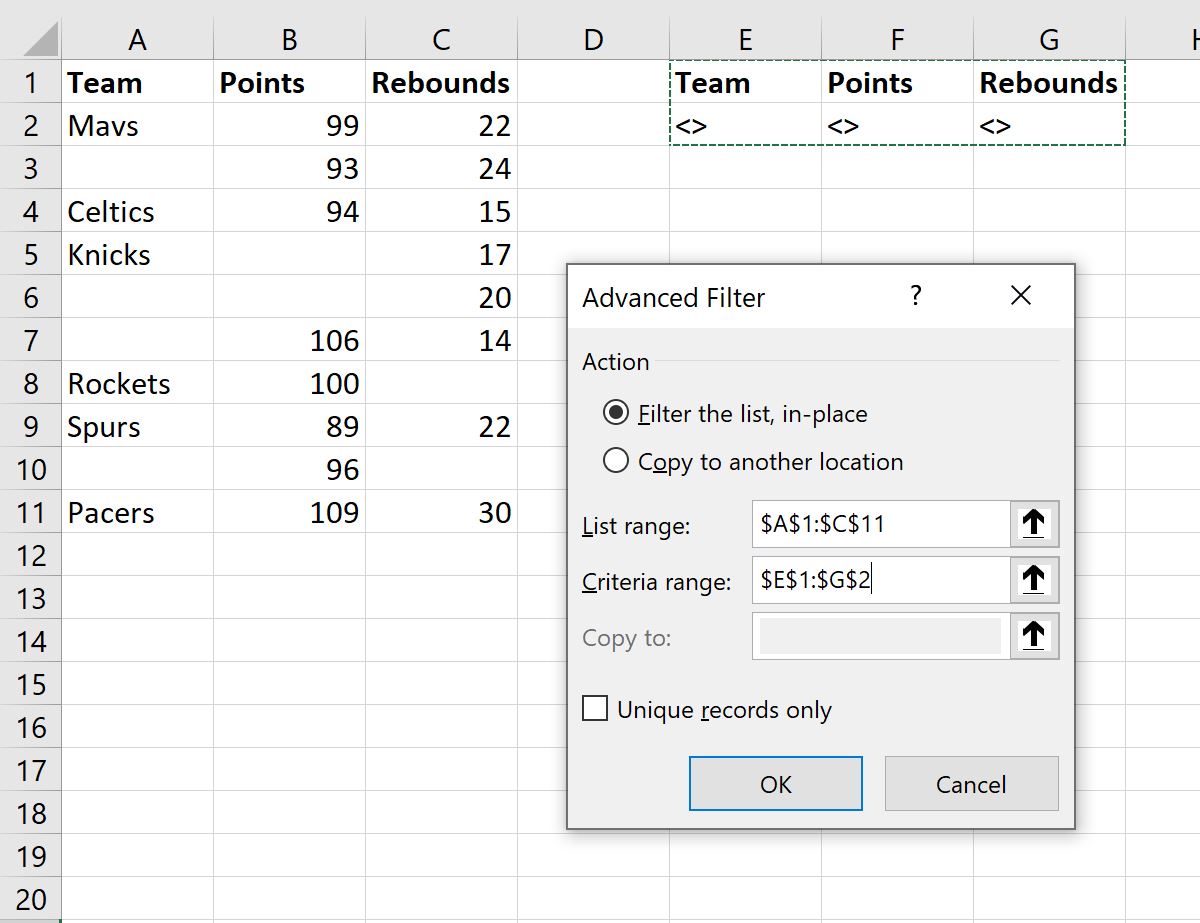
Une fois que nous cliquons sur OK , l’ensemble de données sera filtré pour afficher uniquement les lignes où il n’y a aucune valeur vide dans aucune colonne :
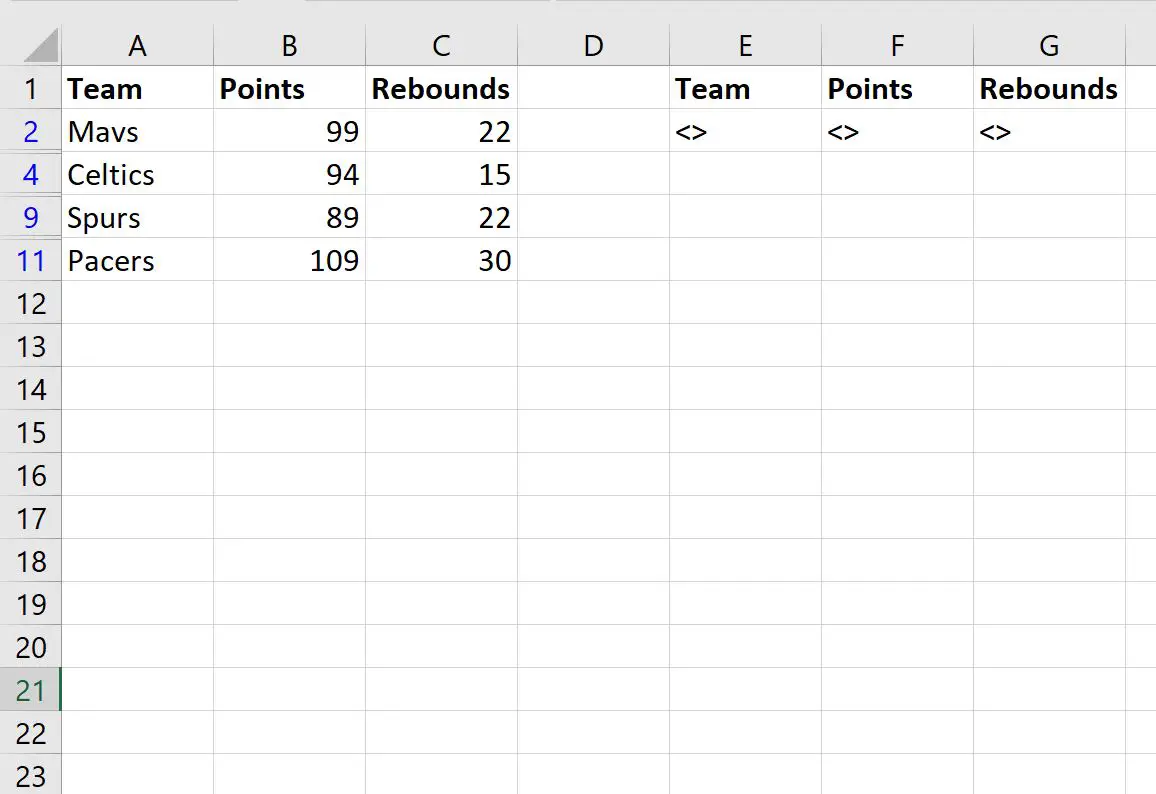
Ressources additionnelles
Les didacticiels suivants expliquent comment effectuer d’autres opérations courantes dans Excel :
Filtre avancé Excel : comment utiliser « Contient »
Filtre avancé Excel : comment utiliser « Ne contient pas »
Comment filtrer plusieurs colonnes dans Excel
